想要让《原神》在PC端上呈现出最满意的效果吗?无论你的电脑配置高低,通过合理的画面设置,你都能享受到流畅且真实的游戏体验。以下是一份详细的画面设置优化指南,帮助你根据自己的硬件配置调整出最佳效果。

参考电脑配置
电脑型号:联想拯救者Y7000
显卡:GTX-1050Ti 显存4GB
处理器:i5-H系列
内存:8GB
游戏安装位置:机械硬盘
显示器刷新频率:60Hz
画面设置详解
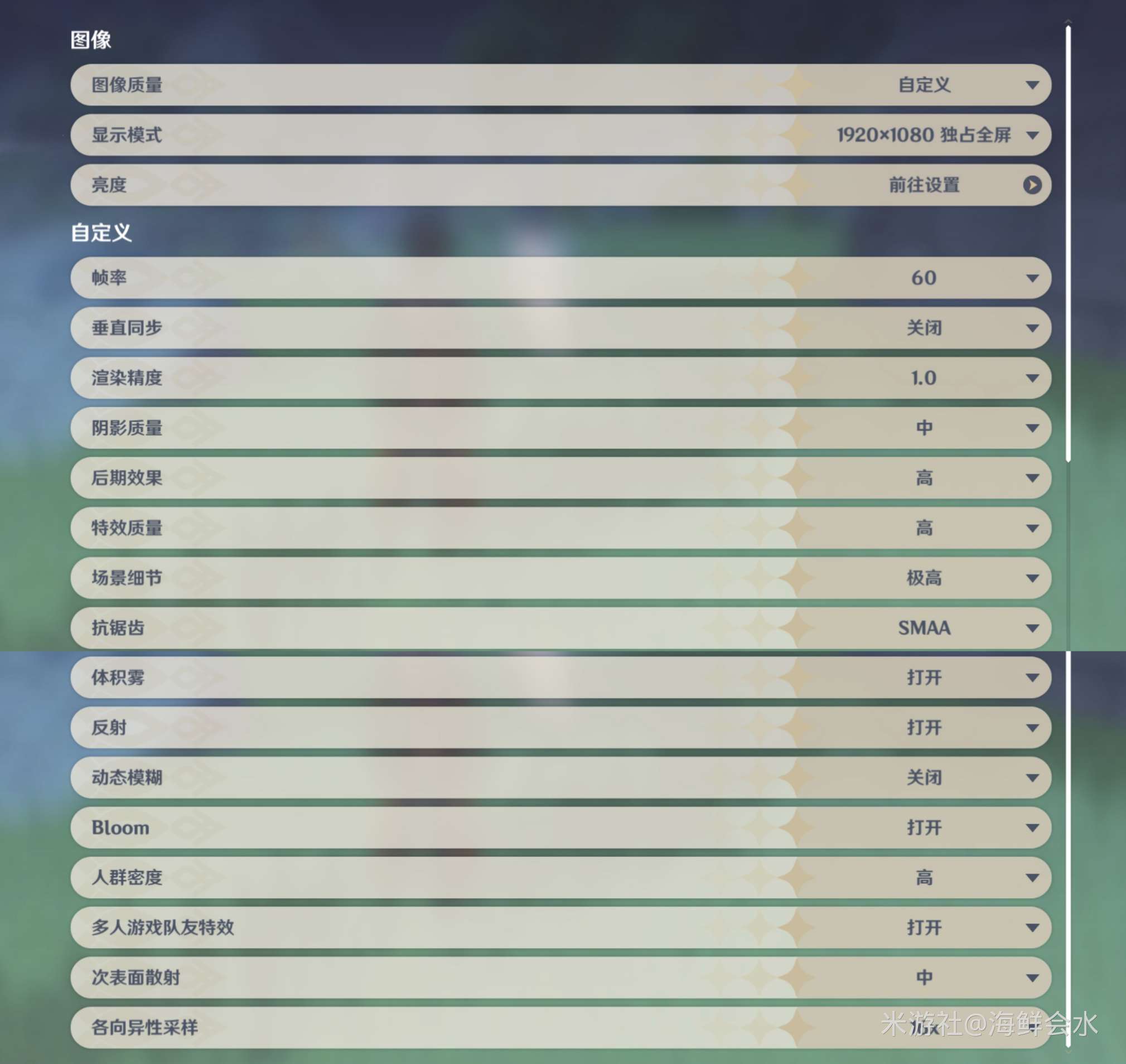
帧率:为了流畅的游戏体验,建议将帧率设置为60。更高的帧率能带来更加平滑的动画效果。
垂直同步:关闭垂直同步以避免画面撕裂。同时,可以在显卡设置中选择自适应垂直同步以获得更好的画面稳定性。
后期效果:提高后期效果可以增加视觉质量和可见度,特别是在快速移动时。建议开启此选项。
抗锯齿:FSR2和SMAA是两种常用的抗锯齿技术。FSR2通过CPU进行多帧图像叠加优化,可以提升画质但可能降低帧率;SMAA则性能占用较低,帧率更高但画质提升有限。根据自己的需求和性能选择。
各向异性采样:为了更精细的纹理细节,建议开启各向异性采样并设置为16x。
提升游戏沉浸感与真实感
渲染精度:设置为1.0即可获得当前屏幕尺寸的分辨率成像。如果配置较低,可以考虑适当降低渲染精度。
阴影质量:低阴影已足够增加游戏真实感,更高质量则会增加性能负担。
特效质量:根据喜好调整特效质量,中档以上会增添新的粒子特效和空间畸变特效。
场景细节:中档以上会增添物理形变效果,但极高画质可能会带来视觉疲劳。
体积雾、反射、Bloom等选项可根据个人喜好开启或关闭,以增添游戏的沉浸感和真实感。
推荐设置方案
以下是一套适用性较高的设置方案,旨在保证流畅体验的同时保持相对真实的画面:
帧率:60
垂直同步:关闭
渲染精度:1.0(低配电脑可考虑0.6/0.8+FSR2)
阴影质量:低
后期效果:高
特效质量:中
场景细节:中
抗锯齿:SMAA(或根据性能选择FSR2)
体积雾、反射等:根据个人喜好开启或关闭

调整建议
调整设置时,建议打开性能面板(win+G)查看GPU使用率,尽量让GPU使用率达到90%以上。
如果RAM占满后导致大掉帧,建议设置虚拟内存,推荐12GB~22GB。
通过以上设置,你可以根据自己的硬件配置和需求,调整出最适合自己的《原神》画面效果,享受流畅且真实的游戏体验。
关键词标签:原神画质、原神pc、原神、原神启动、原神画质优化、原神pc端
标签:游戏攻略








